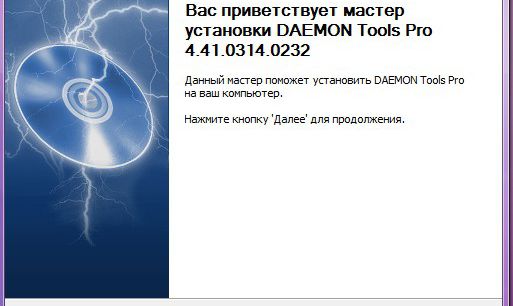Вам понадобится
- Нам понадобится корректная версия «Daemon Tools». И немного терпения.
- В качестве примера, будем использовать «Daemon Tools pro». Хотя особого значения это не имеет.
Инструкция
1
Запускаем программу установки, и аккуратно следуем действиям. От этого, в конечном счете, зависит успех всей операции в целом.
2
Далее ставим галочки там, где необходимо. Здесь все зависит от того нужны ли вам дополнительные опции, в виде кнопок на панель вашего браузера, или вы можете посетить страницу сайта программы после установки программы.
3
4
В четвертом шаге практически делать ничего не нужно, просто ответьте утвердительно на предложение о просьбе перезагрузить программу. Перезагрузка необходима для правильной и стабильной работы приложения.
5
Открываем вкладку «компьютер» и видим, что добавился новый виртуальный привод. На него мы и будем монтировать образ нашей игры. В нашем случае это будет привод под буквой: (F). Буквенное обозначение, может быть любым. Все зависит от количества съемных и физических носителей, установленных на вашем компьютере.
6
Мы уже определились с буквой, и переходим непосредственно к монтированию. На боковой панели находим значок в виде молнии, наводим курсор, и делаем клик правой кнопкой. Поднимается контекстное меню, выбираем виртуальный привод (F) монтировать образ.